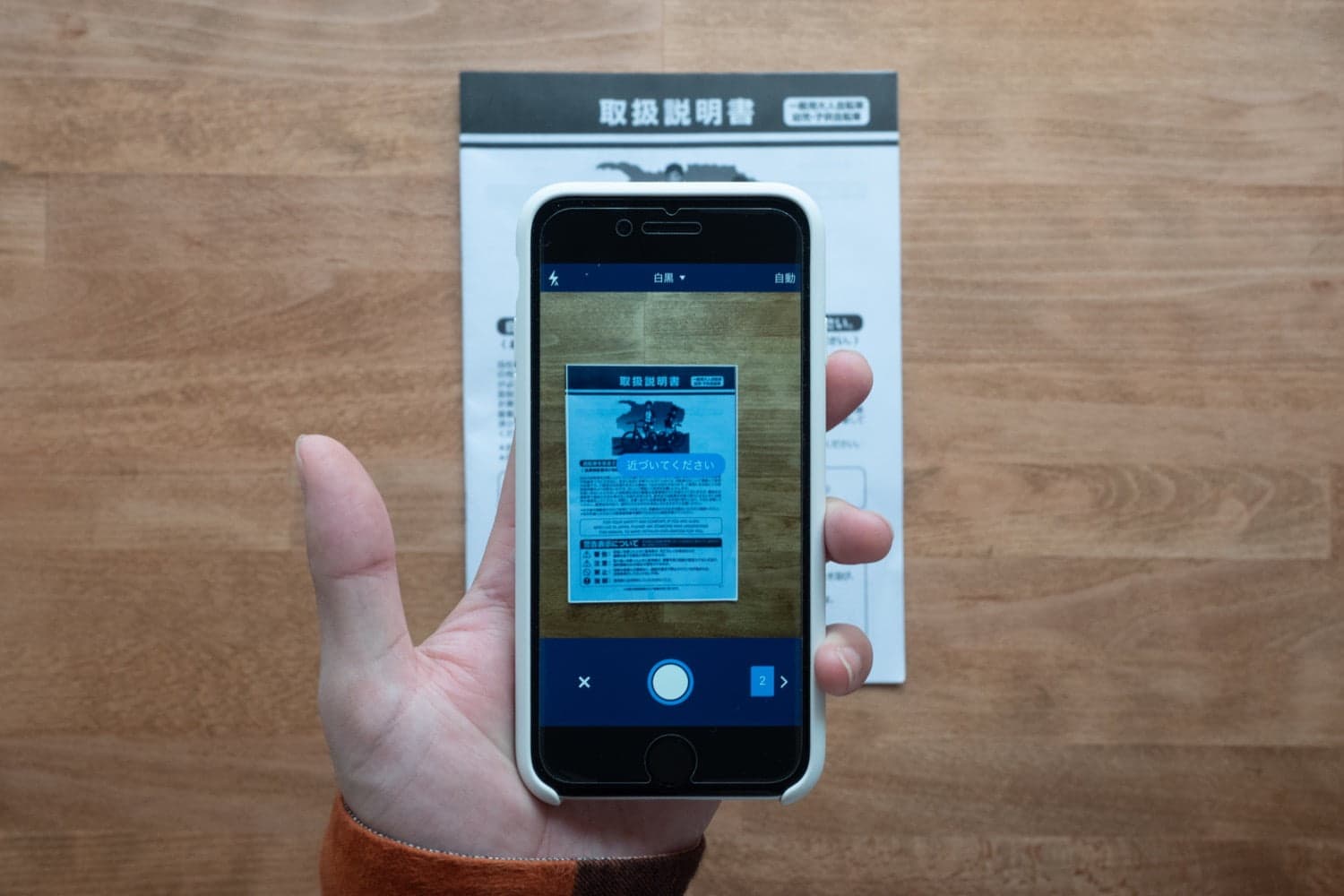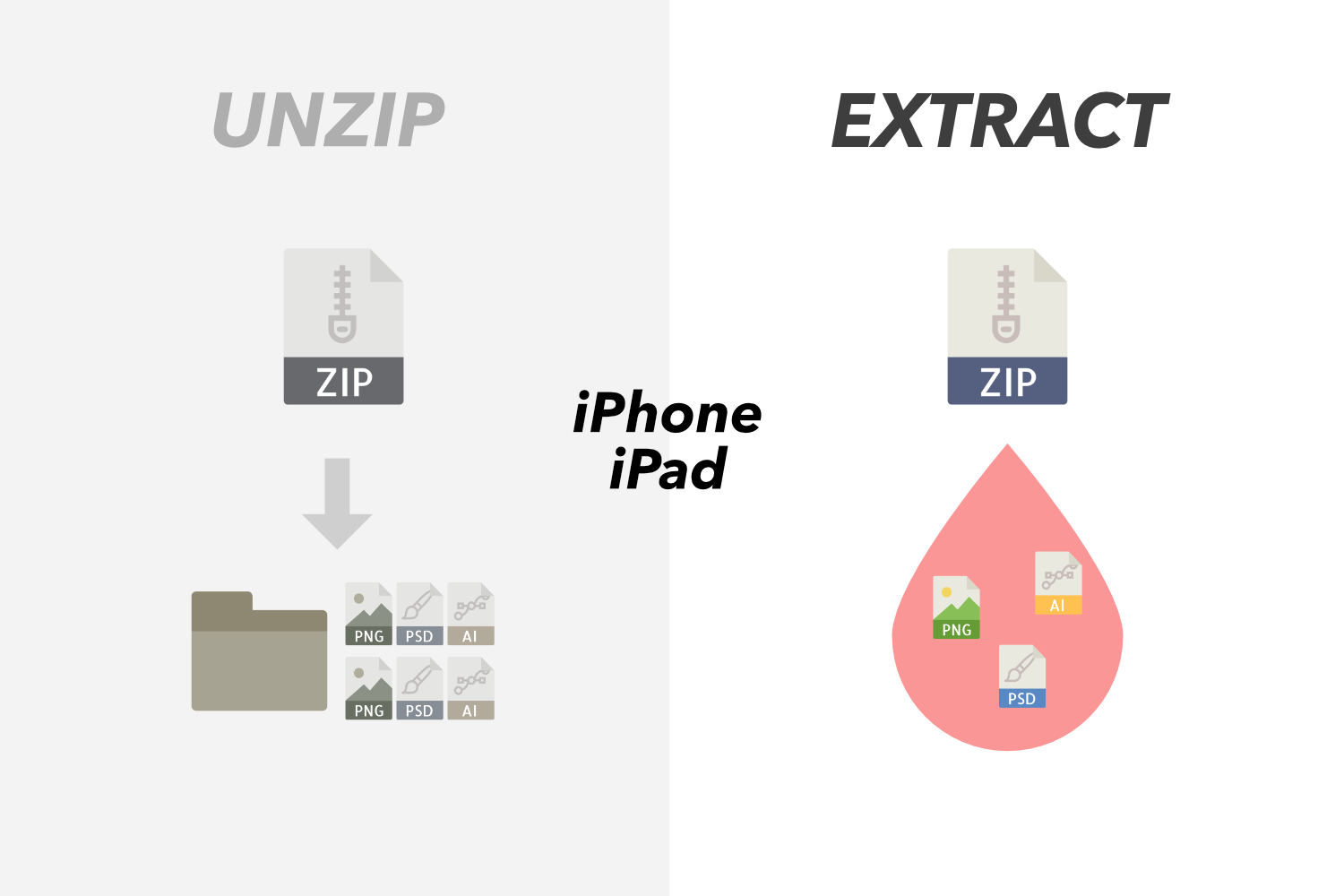2018年10月に発表された新しいiPad Proを購入しました。最近別にPixelbookを購入していて、今回は見送ろうかと思っていましたが、全面刷新のiPadをみて「買わざるを得ないな」とポチっていました。
ということで、今回は前世代の10.5インチiPad Proとの比較をしつつ、新しいiPad Proのファーストインプレッションを記事にしたいと思います。
スポンサーリンク
11インチiPad Proのついて
購入したのは11インチiPad Pro Wi-Fi 256GB シルバー。サイズがグッと小さくなった12.9インチと非常に迷いましたが、最終的に今愛用しているバッグに入らないため11インチに決めました。
11インチiPad Proの外観


一番の変更点はTouch IDが廃止されFace IDにされたことによる、オールスクリーンデザインになった点。以前のiPadは上下にベゼルがこの2倍はありましたので、かなりスッキリしスタイリッシュさが際立っています。

背面はアルミになっていて触り心地はサラサラ、これまでのiPadよりもきめ細かいような感触。ぜひ店頭でスリスリしてみてください。
上部にはアンテナラインがあります。購入前に目立つとの意見をみましたが、シルバーだとあまり目立たない印象です。

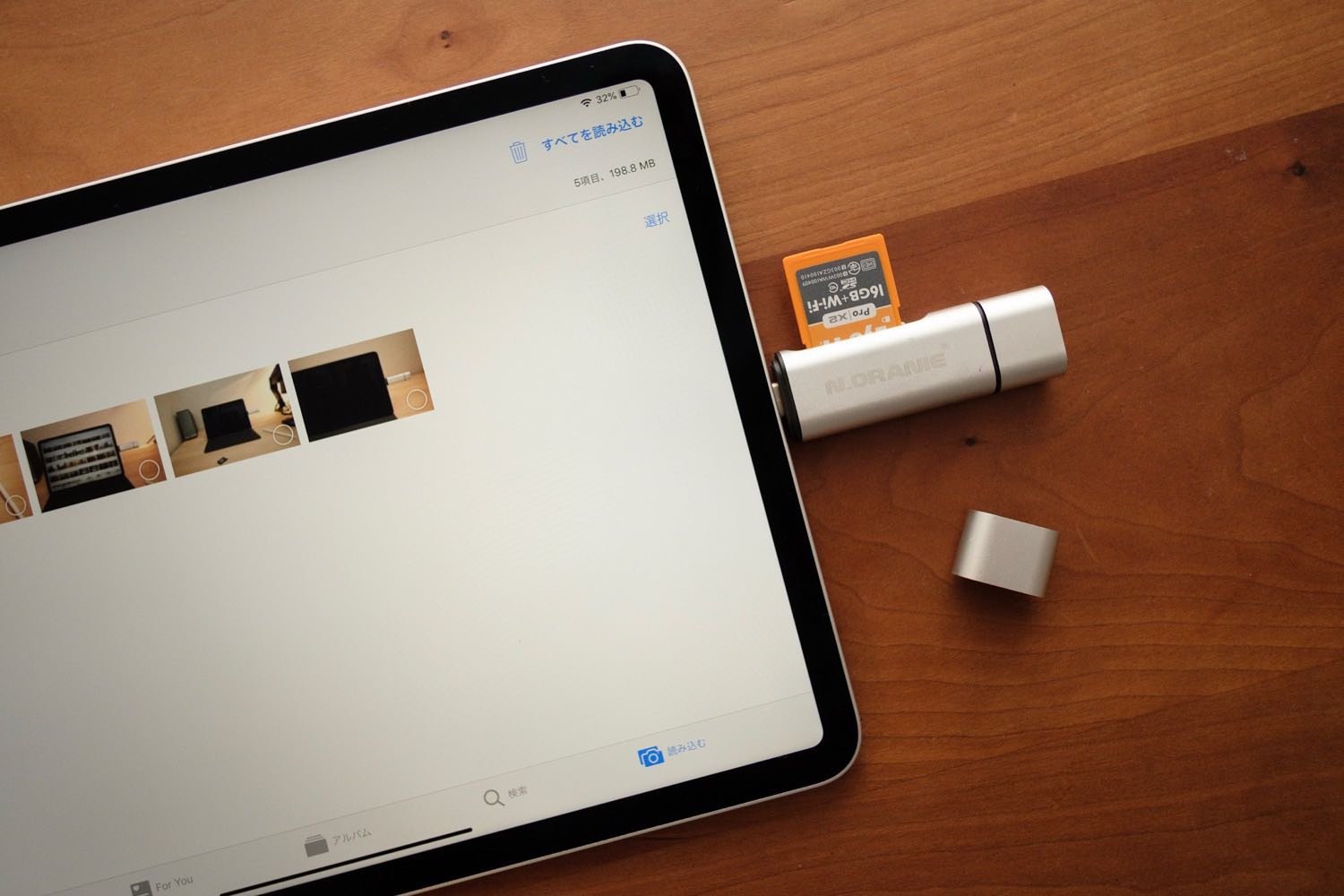
ポートがLightningからUSB-Cになり、供給電力が増え、以前より多くの機器に接続しやすくなりました。電源を別途つながずバスパワーで接続機器が動くのは非常に魅力的。モバイルDTMなどさらにしやすくなりますね。
手元にあった安価なSDカードリーダーもしっかりと認識してくれました。そのままPCと機器を共有できるのは非常に嬉しい。
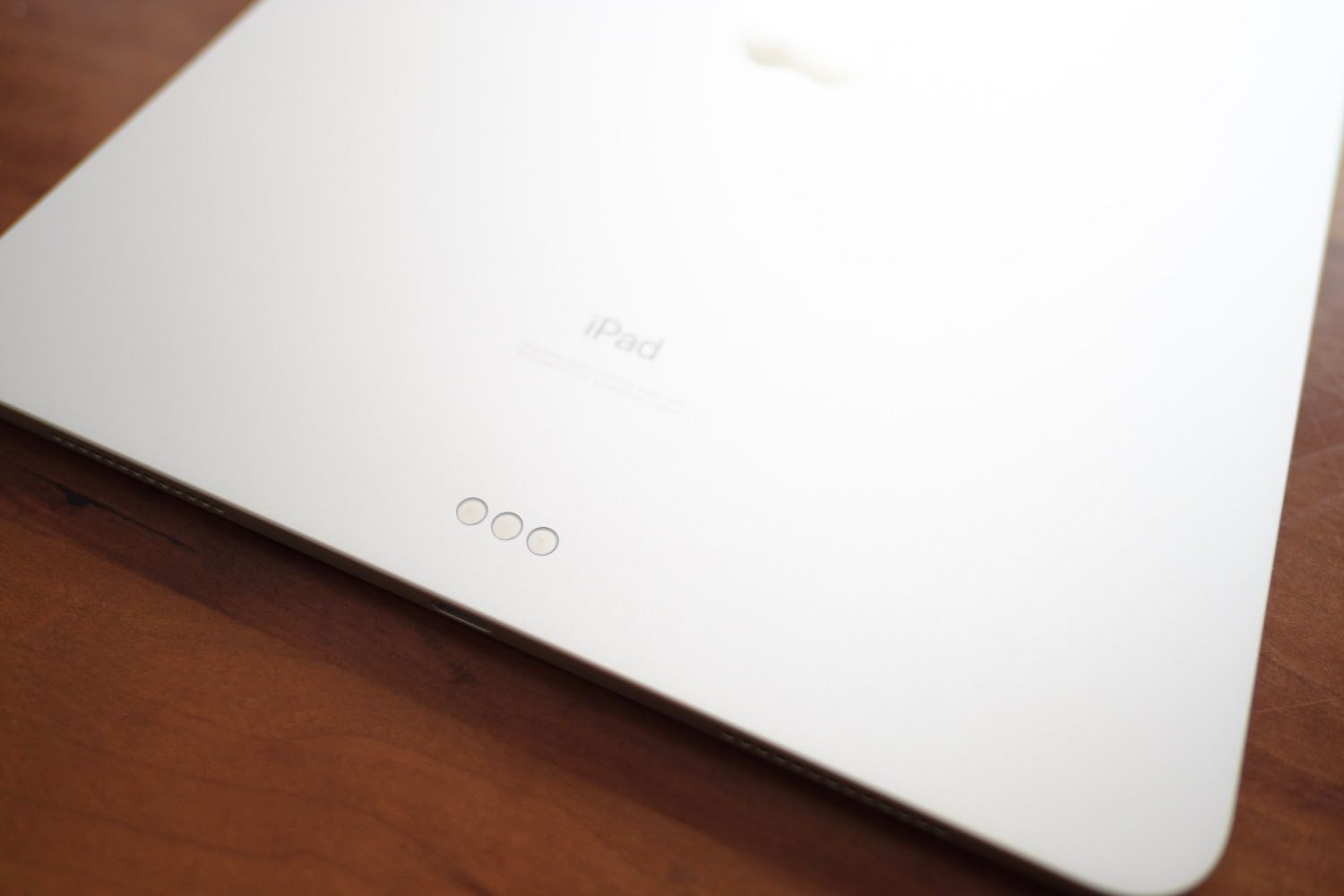
これまで側面に搭載されていたSmart Connector(スマートコネクター)は背面下部へと変更になりました。背面カバーをつけずに使うには傷がつかないか気になります。
スポンサーリンク
11インチ iPad Proを2-3日使って感じたこと
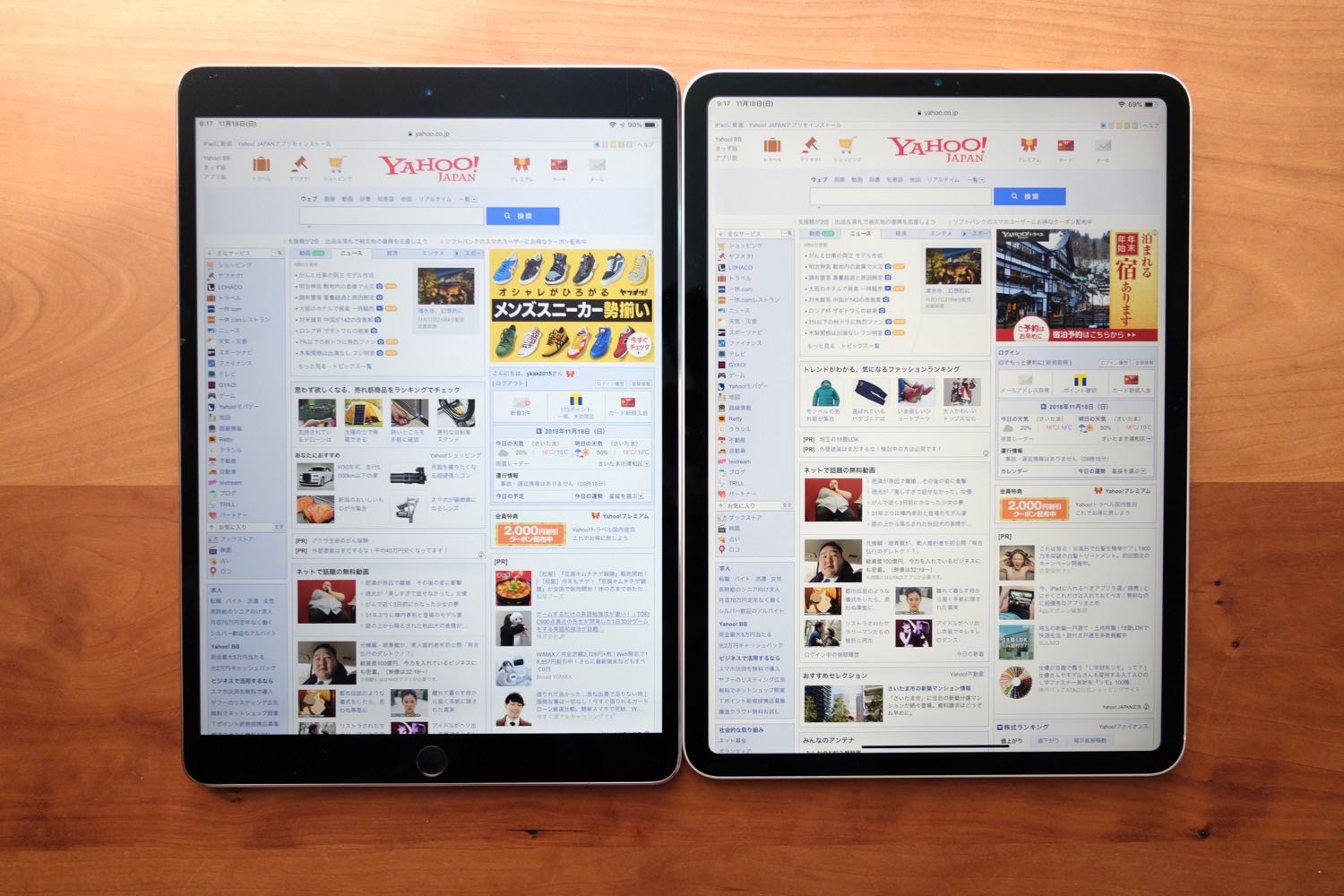
2-3日新しいiPad Proを使ってみて感じたことを書いていこうと思います。
同じiPadだけど全く別のデバイスのよう

ホームボタンが廃止され前面には物理キーが一切なくなりオールスクリーンに。思っていた以上にホームボタンは視覚的ノイズにだったのだと思い知らされました。それほど没入感が違ったのです。
iOS 11からタッチジェスチャーが強化されホームボタンをほとんど触らなくなりましたが、iPhone Xのように下部にバーが搭載され新しいiPad Proではよりタッチジェスチャーに最適化されています。
例えば、アプリ切り替えのジェスチャーですが、ホームボタン搭載iPadですと下から上へ少しスワイプしてそのまま左右にスワイプする仕様でした。対してオールスクリーンiPadではiPhone Xのように下部のバーを左右にスワイプするだけで可能です。

写真ではわかりにくいのですが、体感ではより画面が近くなったように感じました。以前から「フルラミネーションディスプレイ」という液晶と表面ガラスを圧着加工されているディスプレイでしたが、11インチiPad Proではガラスが発色しているのではないかと思うくらい近い印象です。
精度の高いFace ID

買う前に懸念していたのはFace IDの精度。
iPhone XでFace IDは体験していて、持った状態で使う分には非常に便利と感じていましたが、デスク等においた状態では斜め上からは認識されず、ある程度覗き込まなければロック解除ができません。iPadは置いて使うことが多いと思うのでちょっと不便かもと気になっていました。
実際に使ってみると想像以上で、覗き込まずとも斜め上からでも問題なく認識してくれました。もちろんAppleの宣伝通り上下左右気にせずに認識してくれますし、iPhone Xのものよりも高速になっています。
以前「これからのiPadに期待したいコト。不満点や改善点など | ENHANCE」という記事内でTouch IDは残してほしいと書きましたが、このFace IDには大満足。もはやTouch IDが必要なシーンがなくなりました。
10.5インチと比べて処理速度の違いが体感できない
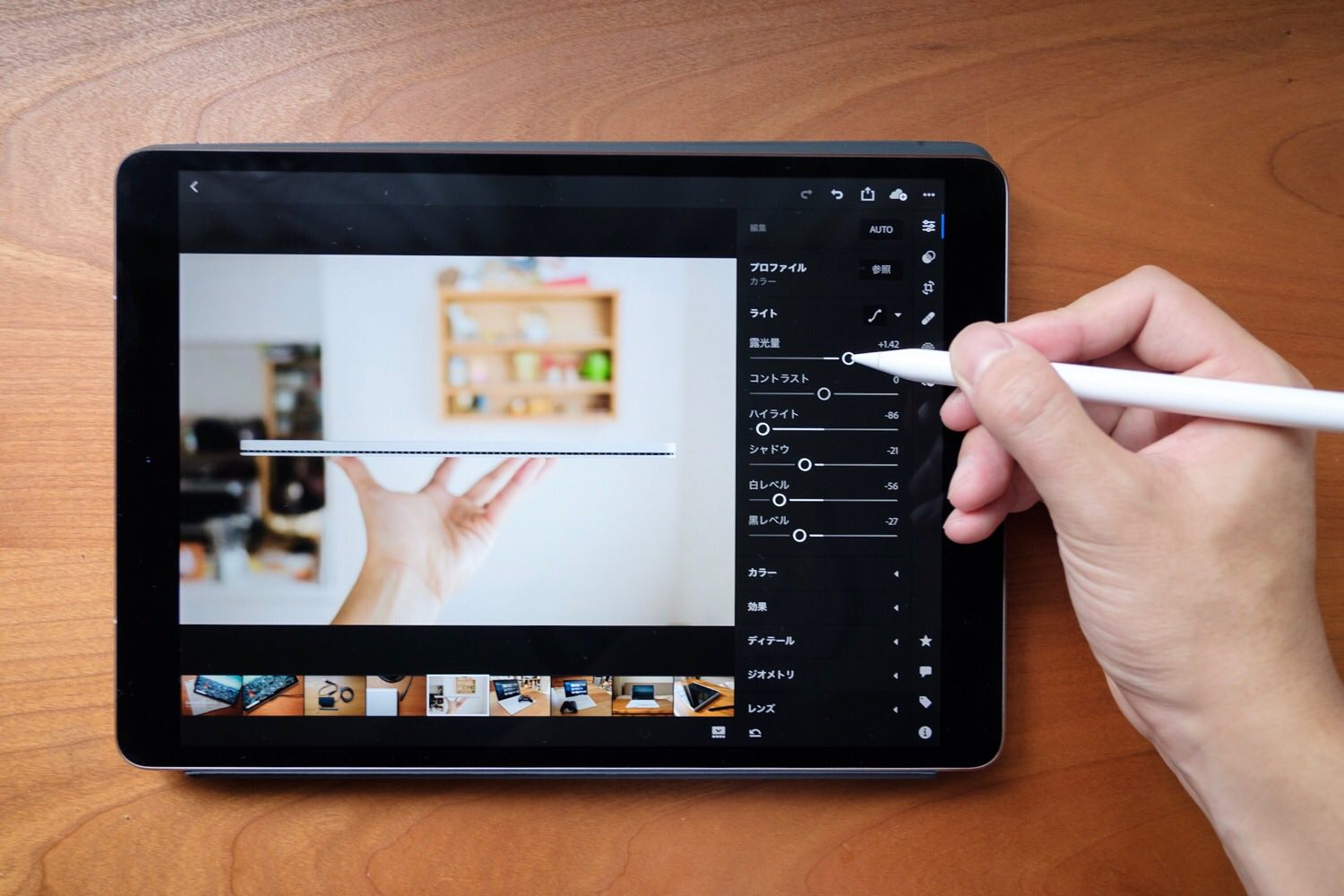
「画像」まだ使い始めて2-3日ということもありますが、以前の10.5インチiPad Proと比べても処理速度の違いが体感ではわからないです。10.5インチや第2世代の12.9インチでもストレスなく作業ができますので、絶対に買い替えるべきとは言えないところ。
むしろ10.5インチは型落ちになりましたので、Apple PencilやSmart Keyboard含めて比較的安価に購入できるので狙い目。
カメラの出っ張り

Smart Keyboard Folioが届いておらず裸で使っているので、特にカメラの出っ張りが気になります。以前のものよりも一段と大きくなりました。
今回からSmart Coverも背面カバー追加されたのでカバーをつける際には良いのですが、裸族にはかなり気になるところ。
前世代より厚みを感じる

スペック上では11インチは5.9mm、10.5インチが6.1mmと厚さ0.2mmの差があります。ただ、11インチはエッジが角ばっていて、エッジが尖っている10.5インチのが体感では薄く感じます。
わずかな差ではありますが、気になる人には気になるかも。
スポンサーリンク
新しいiPadの始まり

ざっと触った感じ、これまでのiPadとは全く違うiPad。使い始めたばかりの僕は新しいiPadの始まりにワクワクしています。
iPadにあわせて新しくなったApple Pencil 第2世代やSmart Keyboard Folioもあわせて購入していますので、後日記事にしたいと思います。
スポンサーリンク
追記 – Apple Pencil 第2世代レビュー

イラスト・手書きメモや指では操作しづらい時のポインティングデバイスとして欠かせないiPadの相棒のApple Pencil。デザインの刷新や機能の追加でさらに使いやすくなりました。
詳しくは下記のリンクからどうぞ。
Apple Pencil(第2世代)レビュー。機能性が向上し最高のスタイラスペンに | ENHANCE
RELATED POSTS
LATEST POSTS
スポンサーリンク